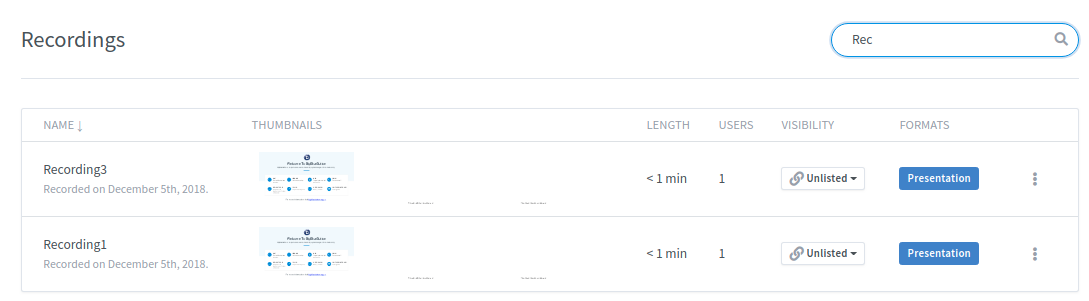Greenlight, kullanıcıların odalar oluşturması, toplantı başlatması ve kayıtları yönetmesi için basit bir arayüz sağlar. Tüm Big Blue Meeting hesaplarına dahildir ve WordPress veya Moodle gibi diğer sistemler için API aracılığıyla Big Blue Meeting kullanıyor olsanız bile kullanılabilir.
Big Blue Meeting, yönetici kontrol panelimiz aracılığıyla yüklenebilen tüm kurulum seçenekleri dahil olmak üzere tüm müşteriler için Greenlight barındırma hizmetini içerir. Ücretsiz deneme için kaydolabilir ve test etmek için hemen Greenlight'ı yükleyebilirsiniz.
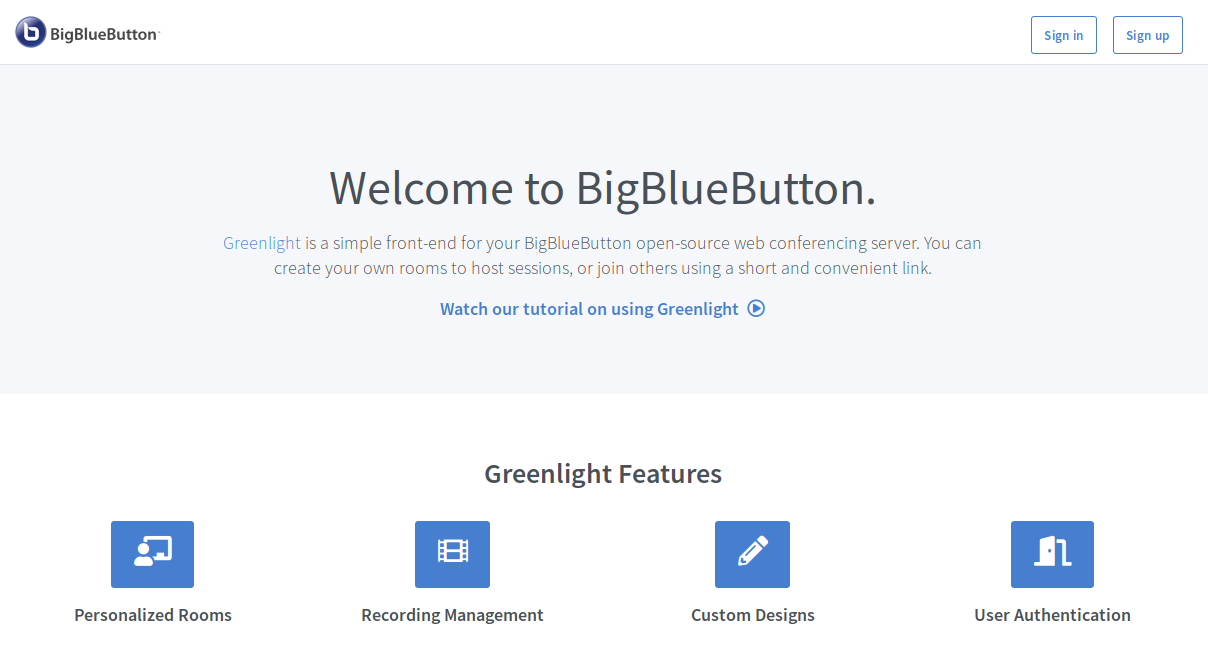
Son kullanıcılar için Greenlight şunları sağlar:
Herkes Big Blue Meeting'de tam işlevli (yönetici çok kullanıcılı) ücretsiz deneme hesabı için kaydolabilir ve Greenlight'ı kendi etki alanına veya genel Meetings-server.com etki alanımıza yükleyebilir.
Greenlight, tüm BigBlueButton kullanıcılarının ihtiyaçlarını karşılamayı amaçlayan zengin özelliklere sahip bir uygulamadır.
Greenlight, kullanıcı hesaplarını yönetmek için tam desteğe sahiptir. Şu anda beş tür kullanıcı kimlik doğrulamasını desteklemektedir:
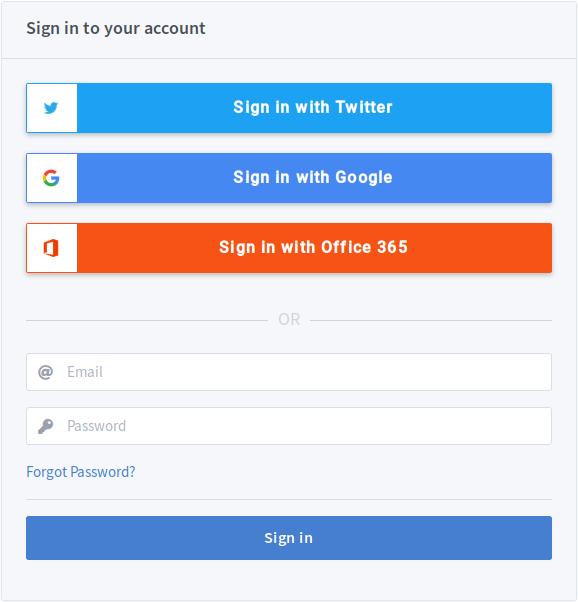
Bu kimlik doğrulama sağlayıcılarının tümü yapılandırılabilir ve Big Blue Manager'daki yükleme işlemi sırasında gelişmiş sekmesi altında herhangi birini yapılandırabilirsiniz. Uygulama içi kimlik doğrulamayı kapatmak, kullanıcı kaydını devre dışı bırakır. Bu, sunucunuza erişmesini istediğiniz belirli kullanıcılar için hesapları önceden yapılandırmanıza olanak tanır.
Giriş yaptıktan sonra, hesabınızın ekranın sağ üst köşesinde göründüğünü göreceksiniz. Yan taraftaki gezinme öğelerine tıklamak, Greenlight'ı geçmenize olanak tanır.
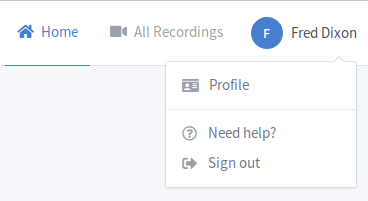
Greenlight ayrıca kullanıcıların, Greenlight için parolalarını, profil resimlerini ve dillerini değiştirmek de dahil olmak üzere hesap bilgilerini istedikleri zaman güncellemelerine olanak tanır.
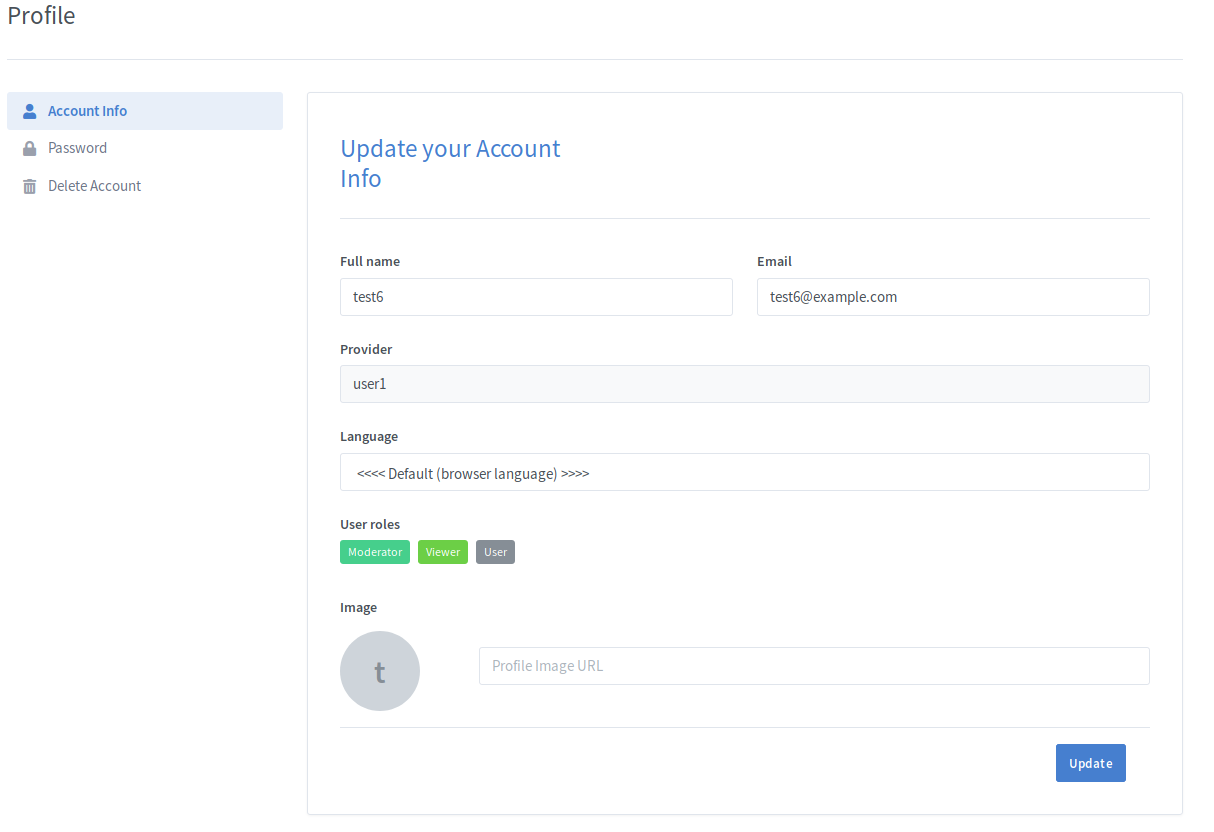
Greenlight, oda konsepti etrafında inşa edilmiştir. Kullanıcı için bir oda, "sahip oldukları" bir BigBlueButton oturumudur. Bir kullanıcı, özel oda ayarları ekleyebilir, odasını başlatabilir/durdurabilir, kolayca iletişim kurulabilen kısa bir URL kullanarak başkalarını odalarına davet edebilir, oturumları izleyebilir ve daha fazlasını yapabilir.
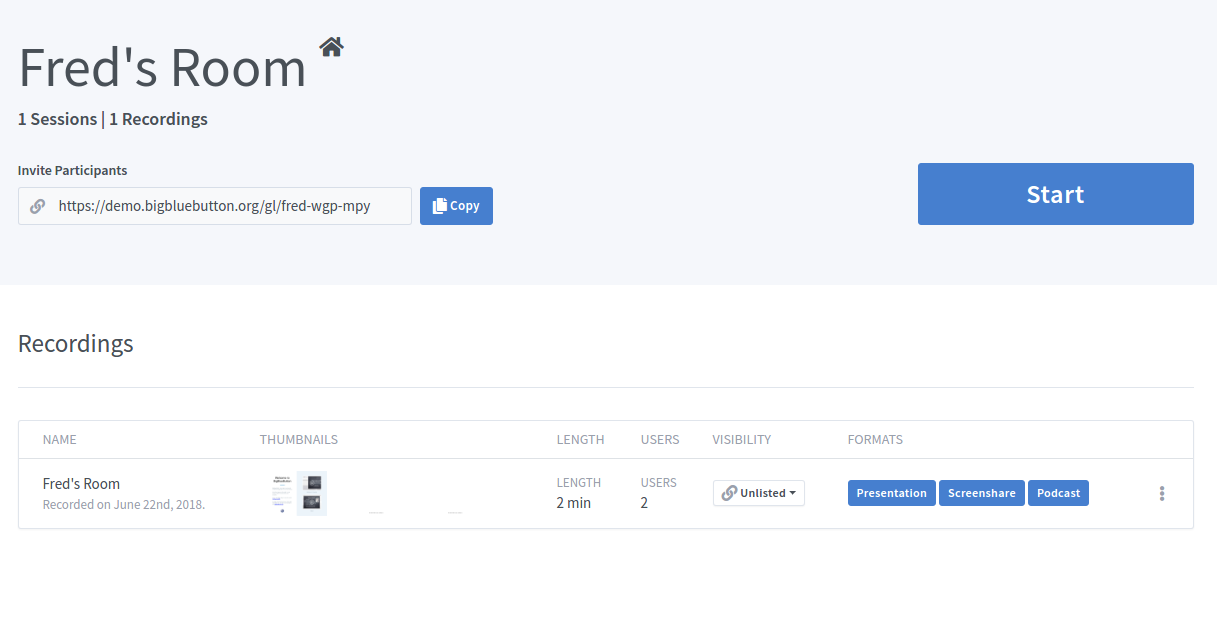
Birini odanıza davet etmek için tek yapmanız gereken, oda sayfasında onlara davet URL'sini vermek. URL'yi takip ettiklerinde, odanıza katılmaları için bir davetiye ile sunulacaklar. Kullanıcının Greenlight hesabı yoksa, odaya katılmak için bir ad girmesi istenir. Aksi takdirde, Greenlight hesap adını kullanacaktır.
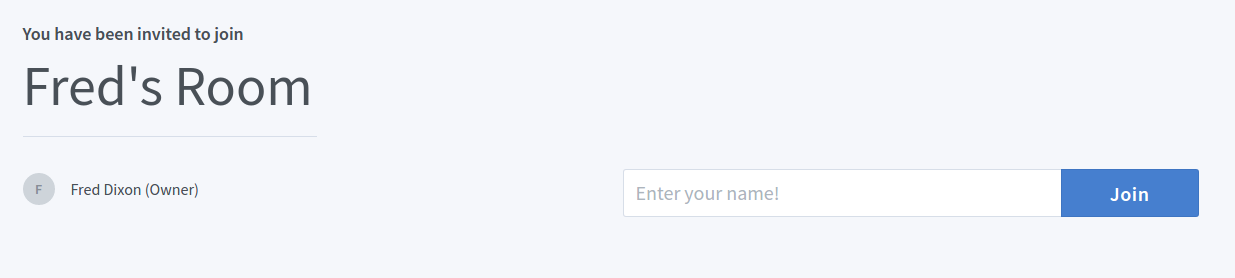
Oda çalışıyorsa anında katılırlar. Ancak oda çalışmıyorsa bekleme listesine eklenirler. Oda başladığında, sahibiyle birlikte otomatik olarak odaya katılırlar. Bir kullanıcı sadece sayfadan çıkarak bekleme listesinden çıkabilir.
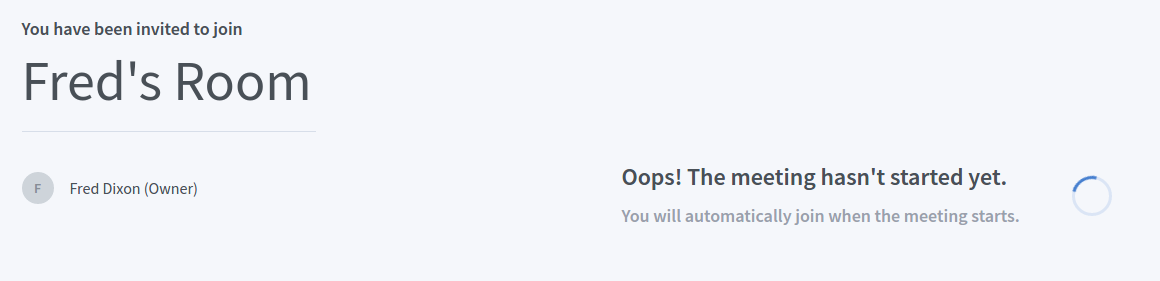
Greenlight'a kaydolduğunuzda uygulama, “Ev Odası” adlı ev odanızı oluşturur. Farklı amaçlar için istediğiniz kadar yeni oda oluşturmakta özgürsünüz. Yeni bir oda oluşturmak için oda listenizden “Oda Oluştur” bloğuna tıklamanız yeterlidir. Her odayı özelleştirmek için odaya özel ayarları yapılandırabilirsiniz. Her ayarın ne yaptığını görmek için Oda Ayarlarına bakın.
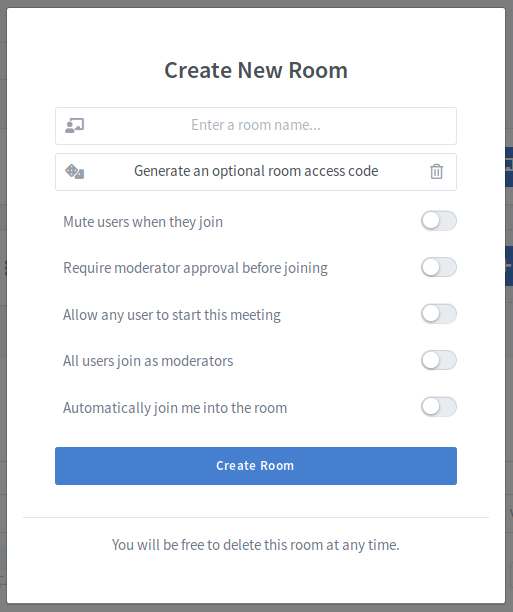
Yeni odanız mevcut odanızın altında gösterilecek ve aralarında geçiş yapmak için tıklayabilirsiniz. Ev odanız, ev simgesinin bulunduğu odadır. Oda açılır menüsünü kullanarak bir odayı silebilirsiniz.
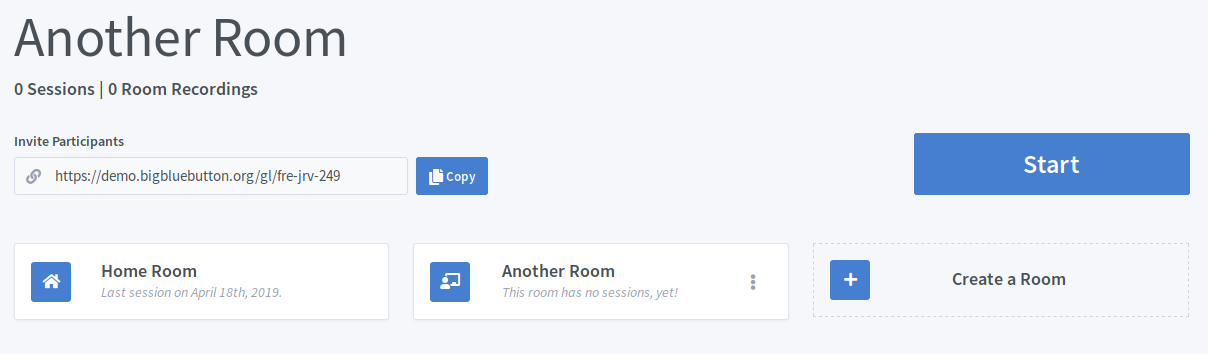
Not: Oda ayarı değişiklikleri, şu anda yürütülen/etkin toplantılar için geçerli olmayacak
| ayar | Açıklama |
|---|---|
| İsteğe bağlı bir oda erişim kodu oluşturun | Kullanıcıların odaya katılmalarına izin verilmeden önce girmeleri gereken bir erişim kodu oluşturur. Soldaki zar simgesine tıklanarak rastgele bir erişim kodu oluşturulabilir ve sağdaki çöp simgesine tıklanarak kaldırılabilir. |
| Katıldıklarında kullanıcıları sessize al | BigBlueButton toplantısına katıldığında kullanıcıyı otomatik olarak sessize alır |
| Katılmadan önce moderatör onayı gerektir | Bir kullanıcı katılmaya çalıştığında BigBlueButton toplantısının moderatörünü uyarır. Kullanıcı onaylanırsa toplantıya katılabilir. |
| Herhangi bir kullanıcının bu toplantıyı başlatmasına izin ver | Herhangi bir kullanıcının toplantıyı başlatmasına izin verir. Varsayılan olarak, yalnızca Oda Sahibi moderatör olarak katılır. |
| Tüm kullanıcılar moderatör olarak katılır | Toplantıya katıldıklarında tüm kullanıcılara BigBlueButton'da moderatör ayrıcalıkları verir. |
| Otomatik olarak bana odaya katıl | Oda başarıyla oluşturulduktan sonra kullanıcıyı otomatik olarak odaya katar. |
Başlığı kullanma
Oda adının üzerine gelirseniz, bir düzenleme simgesi görmelisiniz.
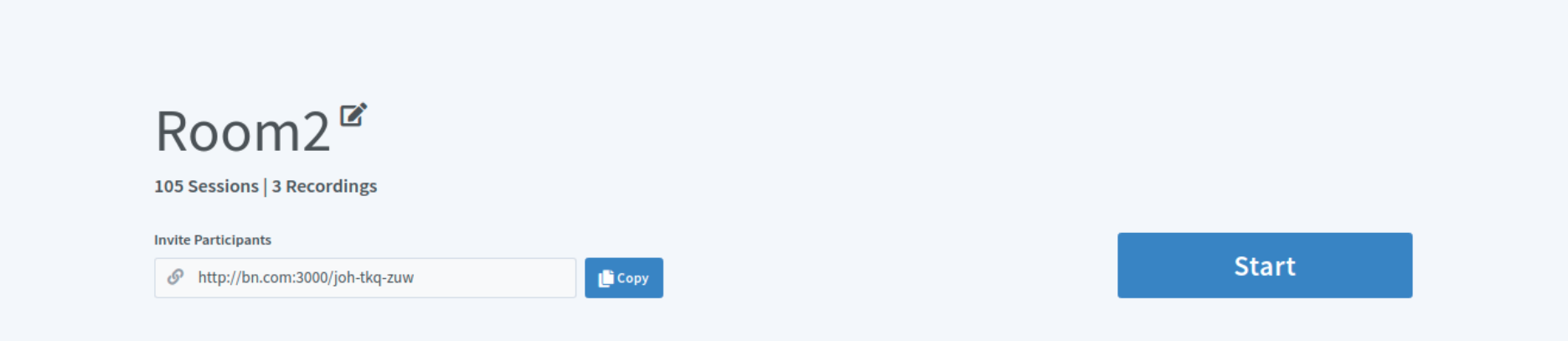
İkisini de tıklayabilirsiniz düzenleme etkinleştirmek için simgeye veya başlığa çift tıklayın düzenleme modu:

Daha sonra herhangi bir yere tıklayarak veya enter tuşuna basarak adı değiştirebilirsiniz.
Oda bloğunu kullanma
Bir Oda bloğuna bakarsanız, bu odanın seçeneklerini görüntülemek için tıklayabileceğiniz 3 üç nokta göreceksiniz. tıklayabilirsiniz Oda Ayarları Oda özelliklerinden herhangi birini düzenlemenize izin verecek bir model görüntülemek için.
Daha sonra, tıklayarak Odayı Güncelle değişiklikleri kaydedecektir.
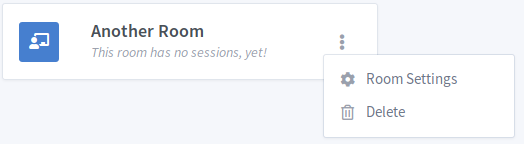

Oda işlemleri açılır menüsünde, kullanıcıların odaları paylaşmasına izin veren bir ayar vardır.
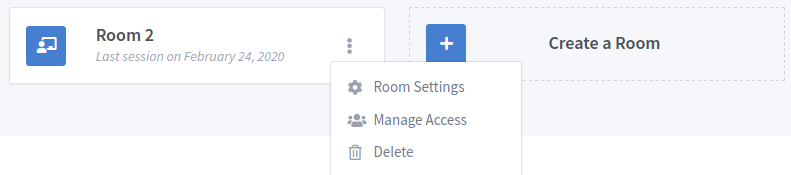
Bir odayı başka bir kullanıcıyla paylaşmak için, açılır menüyü tıklayın ve kullanıcıyı aşağıdakilerden birini kullanarak arayın. E-posta veya bunların uid.
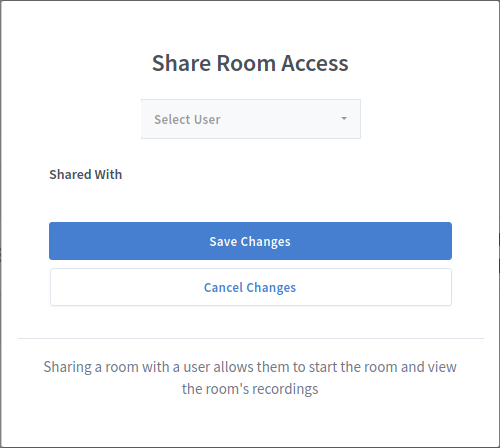
Eklemek için bir kullanıcıya tıkladığınızda, bekleme durumunda Paylaşılanlar alanına eklenecektir. olmadıkça herhangi bir değişiklik yapılmayacaktır. Değişiklikleri Kaydet butonu tıklanır.
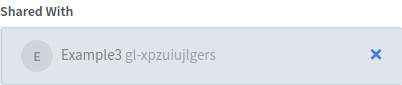
Odanın paylaşıldığı kullanıcılar aşağıdaki durumda görünür:
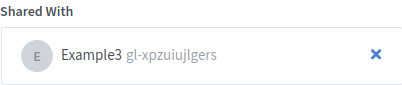
simgesini tıklayarak bir odayı bir kullanıcıyla paylaşabilirsiniz. x simge. Yine, hiçbir değişiklik kaydedilmeyecek kadar Değişiklikleri Kaydet butonu tıklanır.
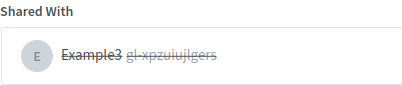
Bir oda paylaşıldığında, paylaşıldığı kullanıcılar Oda Listelerinde o odaya erişebilir. Toplantıyı görüntüleyebilecek/başlatabilecek ve kayıtları görüntüleyebileceklerdir. Odayı ve kayıtları yalnızca oda sahibinin düzenleyebileceğini/silinebileceğini unutmayın.
Kendileriyle aynı odayı paylaşan Kullanıcı için oda, artık oda listesinde bir paylaşım simgesi ve odayı onlarla paylaşan kullanıcının adıyla görünecek.
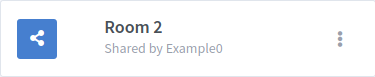
Kullanıcı ayrıca istenmeyen bir paylaşılan odayı oda listesinden kaldırma seçeneğine de sahiptir.
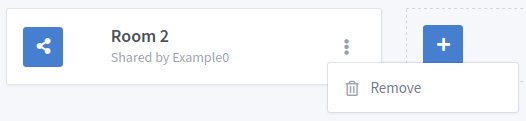
Oda sayfanızda, o odaya ait tüm kayıtlar, kayıtlar alt başlığının altında en altta listelenecektir. Bu tablo, kayıt ve kayıtlı biçimleri hakkında bilgiler içerir. Bu formatlardan herhangi birine tıklayabilir ve kaydı yeni bir sekmede açabilirsiniz.

Her kaydın kendisiyle ilişkilendirilmiş bir görünürlüğü vardır ve bu görünürlük, kayıtlar tablosunda üzerine tıklanarak değiştirilebilir. Varsayılan olarak, listelenmemiş olarak ayarlanmıştır.
Açık Alan: Oda bağlantısı varsa herkes görebilir.
Liste dışı: sadece kayıt bağlantısına sahip olan kullanıcılar bunu görebilir.
Kayıtlar tablosundaki açılır menüyü kullanarak, bir kaydı silme veya bir kaydı bir arkadaşınıza postalama olanağına sahipsiniz. Listelenmemiş bir kaydı e-postayla göndermeyi unutmayın irade arkadaşınızın erişimine izin verin, bu nedenle bir kaydın tamamen gizli olmasını istiyorsanız kayıt bağlantısını paylaşmayın.
Silinen kayıtlar değil kurtarılabilir, bu nedenle bir kaydı silerken emin olun.
Doğrudan Kayıt Başlığını kullanarak Kayıtları Yeniden Adlandırma
Kayıt adını doğrudan başlığı kullanarak düzenlemek için başlığın üzerine gelebilir ve bir düzenleme simgesi görebilirsiniz.
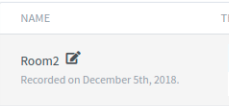
İkisini de tıklayabilirsiniz düzenleme etkinleştirmek için simgeye veya başlığa çift tıklayın düzenleme modu:
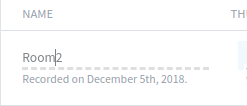
Daha sonra herhangi bir yere tıklayarak veya enter tuşuna basarak adı değiştirebilirsiniz.
Bu mümkündür tür gibi metriklere göre kayıtlar Name, Kullanıcı Numarası, ve Kayıt Uzunluğu.
Bu, tablonun başlıklarına tıklanarak yapılabilir (döngüler yükselen, Azalan, ve belirli bir sıra yok):
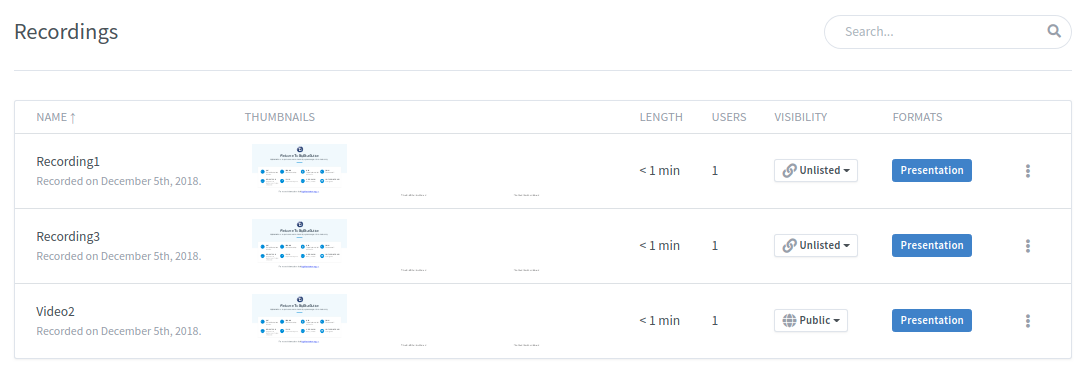
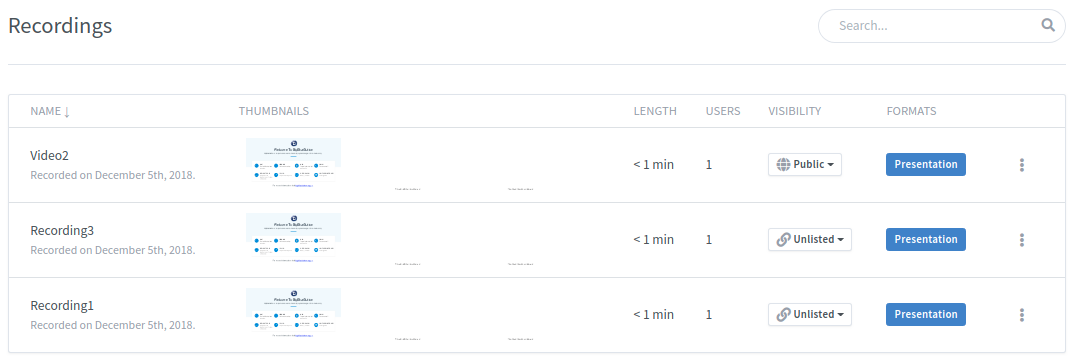
Ayrıca, var canlı arama kayıt adının herhangi bir bölümünü döndürebilir:
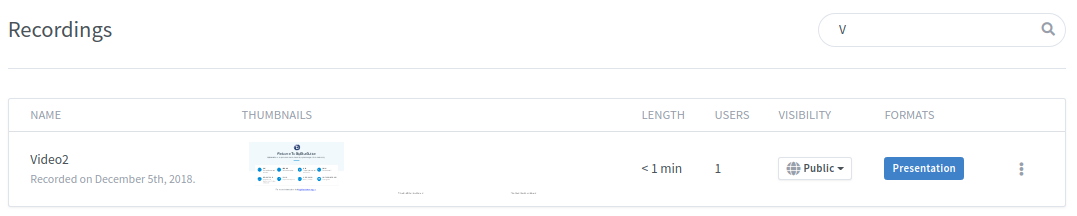
Arama ve sıralama birlikte kullanılabilir: